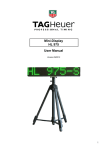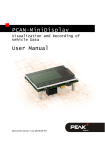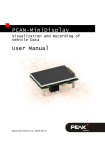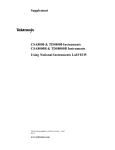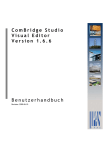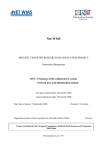Download Deutsch - PEAK
Transcript
PCAN-MiniDisplay Visualisierung und Aufzeichnung von CAN-Daten Benutzerhandbuch Dokumentversion 1.2.2 (2015-08-19) PCAN-MiniDisplay – Benutzerhandbuch Berücksichtigte Produkte Produktbezeichnung Ausführung Firmware Artikelnummer PCAN-MiniDisplay Display mit drei Montagestiften V1.1.x PCAN-MiniDisplay Case Display im Gehäuse mit Tastern IPEH-002262 IPEH-002262-KSM01 Auf der Titelseite ist das PCAN-MiniDisplay mit drei Montagestiften abgebildet. microSD ™ ist eine Marke oder eingetragene Marke von SD-3C, LLC in den Vereinigten Staaten von Amerika, in anderen Ländern oder beides. Alle anderen in diesem Dokument erwähnten Produktnamen können Marken oder eingetragene Marken der jeweiligen Eigentümer sein. Diese sind nicht ausdrücklich durch „™“ und „®“ gekennzeichnet. Copyright © 2015 PEAK-System Technik GmbH Die Vervielfältigung (Kopie, Druck oder in anderer Form) sowie die elektronische Verbreitung dieses Dokuments ist nur mit ausdrücklicher, schriftlicher Genehmigung der PEAK-System Technik GmbH erlaubt. Die PEAK-System Technik GmbH behält sich das Recht zur Änderung technischer Daten ohne vorherige Ankündigung vor. Es gelten die allgemeinen Geschäftsbedingungen sowie die Bestimmungen der Lizenzverträge. Alle Rechte vorbehalten. PEAK-System Technik GmbH Otto-Röhm-Straße 69 64293 Darmstadt Deutschland Tel.: +49 (0)6151 8173-20 Telefax: +49 (0)6151 8173-29 www.peak-system.com [email protected] Dokumentversion 1.2.2 (2015-08-19) 2 PCAN-MiniDisplay – Benutzerhandbuch Inhalt 1 1.1 1.2 2 2.1 2.2 2.3 2.4 2.5 2.6 3 3.1 3.2 3.3 4 4.1 4.2 4.3 4.4 4.5 5 5.1 5.2 5.3 Einleitung 5 Eigenschaften im Überblick Lieferumfang Anschlüsse J1 J2 J3 J4 J5 J6 6 7 8 Externe Taster System USB JTAG microSD Seriell 8 9 10 11 12 12 Szenendefinition 13 Allgemeine Beschreibung einer *.ins-Datei Beispiel einer *.ins-Datei Verwendung mehrerer Szenen Schritte zur Inbetriebnahme Vorraussetzungen Speicherkarte vorbereiten Einschalten des Geräts Menüs Einstellen der Startoptionen CAN-Tracing 13 14 16 17 17 18 20 21 22 24 CAN-Verkehr aufzeichnen Aufgezeichneten CAN-Verkehr wiedergeben Aufgezeichneten CAN-Verkehr auf dem PC verwenden 3 24 25 27 PCAN-MiniDisplay – Benutzerhandbuch 6 Filtern des CAN-Verkehrs 29 7 Menüreferenz für Einstellungen und Wartung 31 7.1 7.2 7.3 8 Device Settings Interne Statistiken Speicherkarte 31 34 35 Technische Daten 37 Anhang A CE-Zertifikat 38 Anhang B Maßzeichnung 39 Anhang C Struktur auf der Speicherkarte 40 Anhang D Referenz Definitionsdateien 42 D.1 D.2 D.3 Szenendefinition (*.ins) Szenen Projektdatei (*.inp) CAN-ID Filter (*.flt) Anhang E E.1 E.2 E.3 E.4 42 62 63 Modell mit Gehäuse 66 Lieferumfang Drucktasten Anschlüsse miniSD-Kartensteckplatz 66 67 67 68 4 PCAN-MiniDisplay – Benutzerhandbuch 1 Einleitung Das PCAN-MiniDisplay wird als Mensch-Maschinen-Interface zur Visualisierung von CAN-Daten eingesetzt. Für die Anbindung an CAN-Busse verfügt es über einen High-Speed- und einen SingleWire-CAN-Anschluss. Die grafische Darstellung eingehender CANDaten wird vor Einsatz des Geräts konfiguriert und erfolgt dann über ein TFT-Display. Das PCAN-MiniDisplay kann alternativ als Datenlogger verwendet werden. Der Nachrichtenverkehr wird in diesem Fall auf einer Speicherkarte aufgezeichnet und kann auf einem PC ausgewertet werden. Neben der Einbauversion des PCAN-MiniDisplays ist auch eine Ausführung im Gehäuse mit Tastern verfügbar. Damit ist es möglich, Anwendungs-spezifische Konfigurationen zu erstellen und zu evaluieren. Zudem kann der Anwender während des Betriebs zwischen verschiedenen Konfigurationen umschalten. Diese Bedienungsanleitung bezieht sich auf die Einbauversion des PCAN-MiniDisplay. Die besonderen Merkmale des Modells mit Gehäuse (IPEH-002262-KSM01) sind in Anhang E auf Seite 66 beschrieben. Hinweis: Dieses Handbuch bezieht sich auf Geräte, die mit einer Firmware der Version 1.1.x betrieben werden. 5 PCAN-MiniDisplay – Benutzerhandbuch 1.1 Eigenschaften im Überblick CAN-Anbindung über einen High-Speed- und einen Single-WireCAN-Kanal (ISO 11898-2, SAE J2411) TFT-Display mit einer Auflösung von 320 x 240 Pixeln Steckplatz für microSD-Speicherkarte (max. 32 GByte) Frei konfigurierbare Visualisierung von CAN-Daten über TextDateien Ausführen der Konfigurationen von der Speicherkarte High-Speed USB 2.0-Anschluss für Zugriff auf die Speicherkarte mit einem PC Wechsel zwischen mehreren Anzeigekonfigurationen über die Drucktaster (optional) Optionaler Autostart einer Konfiguration über einen Defaultnamen Aufzeichnung eingehender CAN-Nachrichten auf der Speicherkarte Konvertierung der Trace-Daten in verschiedene Ausgabeformate über eine Software für Windows Wiedergabe von Trace-Dateien Filterung von CAN-IDs pro CAN-Kanal Wake-Up über den CAN-Bus Maße: 70 x 50 mm Versorgungsspannung von 7 bis 30 V DC Betriebstemperaturbereich von -20 bis 70 °C 6 PCAN-MiniDisplay – Benutzerhandbuch 1.2 Lieferumfang PCAN-MiniDisplay Kabel für Versorgung, CAN und digitale Eingänge Installierte 512 MB Speicherkarte Konvertierungssoftware PEAK-Converter für Windows 10, 8.1, 7, Vista (32/64-Bit) Handbuch im PDF-Format Die besonderen Merkmale des Modells mit Gehäuse (IPEH-002262KSM01) sind in Anhang E auf Seite 66 beschrieben. 7 PCAN-MiniDisplay – Benutzerhandbuch 2 Anschlüsse Auf der Platine sind folgende Anschlüsse vorhanden: J1 Externe Taster (2.1 unten) J2 System (2.2 Seite 9) J3 USB (2.3 Seite 10) J4 JTAG (2.4 Seite 11) J5 microSD (2.5 Seite 12) J6 Seriell (2.6 Seite 12) Für den grundsätzlichen Betrieb sind die Spannungsversorgung (J2), der CAN-Anschluss (J2) und eine microSD-Speicherkarte (J5) nötig. 2.1 J1 Externe Taster 3 Taster können angeschlossen und für die Navigation durch die Menüs der Benutzeroberfläche des PCAN-MiniDisplay verwendet werden. Dies dient primär Wartungs- und Debugging-Zwecken. Zum Beispiel kann einem Benutzer des PCAN-MiniDisplays die Änderung der Kommunikationskonfiguration oder das CAN-Tracing ermöglicht werden. 8 PCAN-MiniDisplay – Benutzerhandbuch Pin Anschlussbelegung externe Taster Funktion 1 Din1: Runter 2 Din2: Hoch 3 Din3: Eingabe 4 GND Die 3 Taster verbinden die Funktionspins (1 bis 3) jeweils mit GND. 2.2 J2 System Spannungsversorgung 1 High-Speed-CAN-Kanal (CAN1), 1 Single-Wire-CAN-Kanal (CAN2), optionaler Einsatz eines externen Transceiver mit CAN2 1 digitaler Ausgang, 1 digitaler Eingang, 2 analoge Eingänge Pin Anschlussbelegung System 1 Funktion 1 Vb (7 - 30 V DC) 2 GND 3 Dout1 4 Din4 5 Ain1 6 Ain2 7 Nicht belegt oder CAN2-RxD 1 8 CAN2_SW oder CAN2-TxD1 9 CAN1_L 10 CAN1_H TTL-Signal für optionalen externen CAN-Transceiver 9 PCAN-MiniDisplay – Benutzerhandbuch 2.3 J3 USB Zugriff auf die Speicherkarte im PCAN-MiniDisplay von einem PC über eine USB-Verbindung. Der Zugriff auf die Speicherkarte kann auch bei ausgeschaltetem PCAN-MiniDisplay erfolgen. Beim Einschalten des Geräts wird die USB-Verbindung kurzzeitig unterbrochen. Pin Anschlussbelegung USB 2.3.1 Funktion 1 5 V USB 2 D- 3 D+ 4 GND 5 GND USB-Verbindung trennen Vor dem Abziehen des USB-Kabels am PC oder am PCANMiniDisplay sollte das Gerät im Betriebssystem abgemeldet werden. Dieser Vorgang stellt sicher, dass das Betriebssystem Schreibvorgänge auf die Speicherkarte des PCAN-MiniDisplays korrekt abgeschlossen hat. Windows: Icon Hardware sicher entfernen im Infobereich der Taskleiste 10 PCAN-MiniDisplay – Benutzerhandbuch 2.3.2 Einschränkung der PCAN-MiniDisplayFunktionen Während einer USB-Verbindung zu einem PC stehen manche Funktionen des PCAN-MiniDisplays nur eingeschränkt zur Verfügung, da das Gerät nicht gleichzeitig mit dem verbundenen PC auf die Speicherkarte zugreifen kann: Szenendefinitionen (Instrumente) können nicht geladen werden. Die Aufzeichnung und die Wiedergabe von CAN-Verkehr (Trace) funktionieren nicht. Die Befehle im Menü Memory Card funktionieren nicht. 2.4 J4 JTAG Zugriff auf den Mikrocontroller zu Debugging-Zwecken. Anschlussbelegung JTAG 11 Pin Funktion 1 GND 2 GND 3 Reset# 4 3,3 V 5 TCK 6 TMS 7 TDO 8 TDI 9 RTCK 10 TRST PCAN-MiniDisplay – Benutzerhandbuch 2.5 J5 microSD Steckplatz für eine microSD-Speicherkarte (max. 32 GByte). Position des microSD-Steckplatzes auf der Platine des PCAN-MiniDisplay (Unterseite) 2.6 J6 Seriell Stellt serielle Signale für kundenspezifische Erweiterungen zur Verfügung. Anschlussbelegung Seriell 12 Pin Funktion 1 GND 2 5V 3 TxD RS-232 4 RxD RS-232 5 SCL (Software I²C) 6 SDA (Software I²C) PCAN-MiniDisplay – Benutzerhandbuch 3 Szenendefinition Das PCAN-MiniDisplay verwendet eine so genannte Szene für die Anzeige von CAN-Daten in grafischer Form. 3.1 Allgemeine Beschreibung einer *.insDatei Eine Szene ist eine Sammlung von Instrumenten, Beschriftungen, Schriftarten, etc. definiert in einer Textdatei mit der Erweiterung *.ins. Zu Szenen gehören des Weiteren Bitmap-Grafik-Dateien (*.bmp) und Font-Dateien (*.fon). Der Inhalt einer Szene-Definitionsdatei ist in verschiedene Abschnitte unterteilt jeweils mit Definitionseinträgen: [global]: allgemeine Definitionen für die Szene [instrumentX]: verwendete Bitmaps [labelX]: Beschriftungen [variableX]: CAN-Variablen, die von Beschriftungen, dem Plotter und Instrumenten verwendet werden [fontX]: Schriftarten, die von Beschriftungen verwendet werden [plotterX]: Linienschreiber-Diagramm Eine Referenz auf die Schlüsselwörter, die in diesem Abschnitt verwendet werden, ist im Kapitel D.1 auf Seite 42 zu finden. Eine Beispieldatei wird folgend gezeigt. Eine Definitionsdatei kann Kommentare enthalten, die durch doppelte Schrägstriche (//) eingeleitet werden. Alle Zeichen in der Zeile nach einem doppelten Schrägstrich werden ignoriert, wenn die *.ins-Datei von dem PCAN-MiniDisplay interpretiert wird. 13 PCAN-MiniDisplay – Benutzerhandbuch Während des Ladens erzeugt das PCAN-MiniDisplay eine binäre Version einer Definition (*.inb). Diese wird bei zukünftigen Verwendungen viel schneller geladen, weil alle Konvertierungen für Panel-interne Nutzung bereits integriert sind. Dies ist das Standardverhalten, kann aber in den globalen Einstellungen konfiguriert werden. Änderungen der Definition einer Szene können nur in der textbasierten Datei durchgeführt werden. Hinweis: Wenn die Definition einer Szene geändert wurde, muss die vorher erzeugte Binärdatei (*.inb) manuell auf der Speicherkarte des PCAN-MiniDisplay gelöscht werden. Dadurch sieht das Ladeprogramm, dass eine neue binäre Datei aus der Textdatei erstellt werden muss. Wenn Sie die binäre Datei nicht löschen, werden Ihre Änderungen in der Definitionsdatei keine Auswirkungen haben. 3.2 Beispiel einer *.ins-Datei Hinweis: Die Textdatei (*.ins) muss eine Leerzeile am Ende haben. [global] format=1 instruments=2 variables=1 labels=1 flashing_time=300 compress=0 [instrument1] pictures=1 name="Background" no_restore=1 0="Background_320_240.bmp","",0,0,0,0 [instrument2] 14 PCAN-MiniDisplay – Benutzerhandbuch pictures=2 name="turn_left" no_restore=0 offset=0,0 var_name="clig" 0="empty_28_20.bmp","",0,0,0,0 1="turn_l_28_20.bmp","",0,0,1,1 [variable1] name="oiltemperature" canid=779 // ID in decimal notation position=8,8 frametype=0 byteorder=0 scale=0,62745 offset=-10 vartype=0 datatype=1 [label1] name="Oil Temperature" position=0.106 font_idx=3 // length=5 fmt_string="% 4d°" // // initval="----°" fontcolor=200.200,0 // bgcolor=0,0,0 // lucida_13_18 Special treatment for degree character "°" (ASCII 127) green black sector=1 range=-10.124 fontcolor=200.200,0 bgcolor=0,0,0 flashing=0 sector=1 range=125.150 fontcolor=255,0,0 offcolor=127,0,0 bgcolor=0,0,0 flashing=1 15 PCAN-MiniDisplay – Benutzerhandbuch 3.3 Verwendung mehrerer Szenen Es ist möglich, mehr als eine Szene auf dem PCAN-MiniDisplay zu verwenden. Szenen können mit Hilfe der Digitaleingänge umgeschaltet werden (z.B. mit Drucktasten). Um dies zu erreichen, muss eine Liste der Szene-Definitionsdatei in einer Szenen-Projektdatei (*.inp) erstellt werden. Diese Liste definiert auch, welche Szene beim Start verwendet wird. Eine Referenz auf die Schlüsselwörter, die in diesem Abschnitt verwendet werden, ist im Kapitel D.2 Seite 62 zu finden. Eine Beispieldatei wird folgend gezeigt. Hinweis: Die Textdatei (*.inp) muss eine Leerzeile am Ende haben. [general] version=1 [scenes] scenes=4 startscene=2 1="speedo0.ins" 2="speedo1.ins" 3="picture1.ins" 4="picture2.ins" 16 PCAN-MiniDisplay – Benutzerhandbuch 4 Schritte zur Inbetriebnahme Beim Einschalten sucht das PCAN-MiniDisplay nach den intern gespeicherten Startoptionen. Eine Szene für die Anzeige oder der Tracer für CAN-Aufzeichnungen kann automatisch gestartet werden. Tipp: Bei Auslieferung ist das PCAN-MiniDisplay so konfiguriert, dass eine Szene mit Namen Default.inp gestartet wird. Daher kann das Gerät ohne die Notwendigkeit der anfänglichen Benutzer-Interaktion über die Drucktaster eingesetzt werden. Dieses Kapitel beschreibt die Inbetriebnahme des PCANMiniDisplays Schritt für Schritt. Bitte gehen Sie jedes der folgenden Kapitel durch. 4.1 Vorraussetzungen microSD-Speicherkarte, max. 32 GByte (512 MByte-Karte liegt bei) PC mit SD-Kartenleser (inklusive Adapter für microSD-Karte) oder USB-Verbindung PC zum PCAN-MiniDisplay (an J3 angeschlossen) Stromversorgung 7 - 30 V DC (an J2 angeschlossen) 17 PCAN-MiniDisplay – Benutzerhandbuch 4.2 Speicherkarte vorbereiten Damit das Gerät korrekt startet, muss die Speicherkarte eine bestimmte Verzeichnisstruktur enthalten. Diese ist bei Lieferung vorhanden. Sie können Ihre eigenen Szenen der Verzeichnisstruktur hinzuzufügen. Gehen Sie folgendermaßen vor um die Speicherkarte mit Ihren Szenen vorzubereiten: 1. Stellen Sie eine USB-Verbindung zwischen dem PCANMiniDisplay und einem PC her, um Zugriff auf die microSDSpeicherkarte auf dem PC zubekommen. Alternativ nehmen Sie die Karte aus dem PCAN-MiniDisplay und stecken Sie sie in den Steckplatz eines Kartenlesers der an einem PC angeschlossen ist. Die Speicherkarte erscheint als separates Massenspeichergerät in dem Betriebssystem Ihres PCs. 2. Kopieren Sie eine oder mehrere Szenen, die Sie zuvor erstellt haben (siehe Kapitel 3 Szenendefinition auf Seite 13) in das folgende Verzeichnis der Speicherkarte: /MiniDisplay/Scenes/ Jede Szene muss ein eigenes Unterverzeichnis haben. Bei Auslieferung ist das PCAN-MiniDisplay so konfiguriert, das die folgende Szene beim Einschalten automatisch angezeigt wird: /MiniDisplay/Scenes/Default/Default.inp. 3. Melden Sie die USB-Verbindung vom Betriebssystem des PCs ab und ziehen Sie das USB-Kabel heraus. Wenn die Speicherkarte in einem Kartenleser vorbereitet wurde, entfernen Sie die microSD-Speicherkarte aus dem Kartenleser und setzen Sie sie in den Steckplatz des PCANMiniDisplays. 18 PCAN-MiniDisplay – Benutzerhandbuch Bei Bedarf (z. B. bei der Einrichtung einer neuen Karte oder wenn die Verzeichnisstruktur durcheinander ist), gehen Sie folgendermaßen vor um die Verzeichnis-Struktur auf der Karte wieder herzustellen: 1. Stellen Sie eine USB-Verbindung zwischen dem PCANMiniDisplay und einem PC her, um Zugriff auf die microSDSpeicherkarte auf dem PC zubekommen. Alternativ nehmen Sie die Karte aus dem PCAN-MiniDisplay und stecken Sie sie in einen Steckplatz eines Kartenlesers der an einem PC angeschlossen ist. Die Speicherkarte erscheint als separates Massenspeichergerät in dem Betriebssystem Ihres PCs. 2. Mit dem Betriebssystem formatieren Sie die Speicherkarte als FAT32-Dateisystem. 3. Von der zur Verfügung gestellten DVD kopieren Sie das MiniDisplay-Verzeichnis inklusive aller Unterverzeichnisse und Dateien in das Stammverzeichnis der Speicherkarte. Auf der DVD befindet sich das MiniDisplay-Verzeichnis im folgenden Verzeichnis: /Tools/PCAN-MiniDisplay / Ergänzende Informationen finden Sie unter Anhang C Struktur auf der Speicherkarte auf Seite 40. 4. Melden Sie die USB-Verbindung vom Betriebssystem des PCs ab und ziehen Sie das USB-Kabel heraus. Wenn die Speicherkarte in einem Kartenleser vorbereitet wurde, entfernen Sie die microSD-Speicherkarte aus dem Kartenleser und setzen Sie sie in den Steckplatz des PCANMiniDisplays. 19 PCAN-MiniDisplay – Benutzerhandbuch 4.3 Einschalten des Geräts Das PCAN-MiniDisplay wird durch Anlegen einer Versorgungsspannung im Bereich von 7 bis 30 V DC an Anschluss J2 eingeschaltet. Das Gerät startet automatisch. Wenn nach der Lieferung nichts verändert wurde, zeigt das PCAN-MiniDisplay die Szene mit dem Namen Default.inp. Wenn die Versorgungsspannung angelegt ist und das Gerät ausgeschaltet ist durch Verwendung des entsprechenden Menüeintrags, kann es mit der Aktivierung des Runter -Eingangs am Stecker J1 gestartet werden. Einzelheiten zu den Anschlüssen finden Sie im Kapitel 2 auf Seite 8. 20 PCAN-MiniDisplay – Benutzerhandbuch 4.4 Menüs Das PCAN-MiniDisplay bietet eine Benutzeroberfläche mit Menüs, um die Einstellungen der Funktionen konfigurieren zu können. Die Navigation erfolgt über die digitalen Eingänge des Steckers J1, welche zum Beispiel mit Drucktasten ausgerüstet werden können. Details über die Verbindung siehe Kapitel 2.1 auf Seite 8. Tipp: Das PCAN-MiniDisplay Case hat die genannten Tasten eingebaut. Für weitere Informationen zu diesem Modell siehe Anhang E auf Seite 66. Das Navigieren durch die Menüs und Funktionen erfolgt mit den Hoch und Runter Tasten, ein ausgewähltes Element wird mit der Eingabetaste aktiviert. Während der Anzeige einer Szene bringt Sie das Drücken der Eingabetaste zurück in das Hauptmenü. Tipp: Die Verwendung des Menüs wird für die reine Anzeige einer Szene nicht benötigt, da grundlegende Einstellungen in der Definitionsdatei Default.inp, die automatisch mit den Auslieferungs-Einstellungen geladen wird, definiert werden. Somit kann in diesem Fall auf Schaltflächen verzichtet werden. 21 PCAN-MiniDisplay – Benutzerhandbuch 4.4.1 Statusanzeige Während die Menüs verwendet werden, zeigen Icons rechts oben auf dem Bildschirm den Status der CAN-Kommunikation für die CAN-Kanäle 1 (High-Speed-CAN) und 2 (Single-Wire-CAN) an. Icon Bedeutung T R CAN-Verkehr: T = Transmit (Senden), R = Receive (Empfangen) Blinken: Aus-/eingehende CAN-Nachrichten Grün: Fehlerloses Senden/Empfangen Gelb, rot: Fehler beim Senden/Empfangen act pas aus Informiert über den Status des CAN-Controllers (active, passive, bus off). Wenn aufgrund zu vieler (Sende-) Fehler der Bus-Off-Zustand erreicht ist, werden keine CAN-Nachrichten mehr empfangen oder gesendet. Schalten Sie in diesem Fall nach Behebung des Fehlers (zum Beispiel eine falsche CAN-Übertragungsrate) das Gerät aus und wieder an, um den CAN-Controller zurückzusetzen. L Der CAN-Kanal befindet sich im Beobachtungsmodus (Listen-only). Dieser wird in den Device Settings aktiviert (siehe Abschnitt 7.1.3 Seite 32). 4.5 Einstellen der Startoptionen Der Hauptmenü-Eintrag Startup Options gibt die Möglichkeit, das Verhalten beim Einschalten einzurichten. Gehen Sie folgendermaßen vor, um eine Szene beim Start anzuzeigen: Hinweis: Bei Auslieferung ist das PCAN-MiniDisplay so konfiguriert, die Szene mit Namen Default.inp zu starten. 1. Klicken Sie auf Show Scene. 2. Aus der angezeigten Verzeichnisstruktur, wählen Sie eine Szene (*.ins) oder ein Projekt (*.inp), welche beim Start angezeigt werden soll. 22 PCAN-MiniDisplay – Benutzerhandbuch Im Startmenü wird die ausgewählte Datei in der unteren Statuszeile angezeigt. 3. Wählen Sie die Checkbox auf der rechten Seite und setzen den Marker 7 . 4. Klicken Sie auf OK. Gehen Sie folgendermaßen vor, um den Tracer beim Einschalten zustarten: 1. Wählen Sie die Checkbox auf der rechten Seite von Start Tracer und setzen den Marker 7 . 2. Bei Tracer timeout geben Sie den Zeitraum zum Stoppen des Tracers ein, wenn keine CAN-Nachricht mehr empfangen wird. Der never Eintrag lässt den Tracer trotz dessen laufen. 3. Klicken Sie auf OK. 23 PCAN-MiniDisplay – Benutzerhandbuch 5 CAN-Tracing 5.1 CAN-Verkehr aufzeichnen ¾ Menüpunkt Trace Messages Mit dieser Funktion wird der gesamte eingehende CAN-Verkehr inklusive RTR-Frames und Error-Frames in eine Trace-Datei auf der Speicherkarte des PCAN-MiniDisplays aufgezeichnet. Dabei wird auch die zeitliche Abfolge berücksichtigt. Hinweis: Die CAN-Aufzeichnung ist nur für CAN-Kanal 1 verfügbar (High-Speed-CAN). Eine Trace-Datei (Dateiname: trc00000.btr mit fortlaufender Nummer) kann später zur Wiedergabe der aufgezeichneten CANNachrichten auf dem CAN-Bus verwendet werden (siehe folgenden Abschnitt 5.2 Seite 25). Alternativ ist auf einem PC die Konvertierung der Aufzeichnung in ein anderes Format zur Weiterverwendung und Auswertung möglich (siehe Abschnitt 5.3 Seite 27). Hinweis: Es ist möglich, einen Filter für den eingehenden CANVerkehr zu verwenden. Damit werden nur CAN-Nachrichten mit spezifischen IDs durchgelassen. Information über Filterung siehe Kapitel 6 auf Seite 29. So führen Sie eine Aufzeichnung durch: 1. Stellen Sie sicher, dass keine USB-Verbindung zwischen dem PCAN-MiniDisplay und einem PC besteht. 2. Drücken Sie Start. Die Daten werden in die bei File angezeigte Datei geschrieben. 24 PCAN-MiniDisplay – Benutzerhandbuch 3. Beenden Sie die Aufzeichnung mit Stop tracing. Anzeige Bedeutung File Name der Trace-Datei für die aktuelle Aufzeichnung. Der Dateiname (trc00000.btr) wird automatisch mit einer fortlaufenden Nummer erzeugt. CAN queue level in % Aktueller und maximaler Füllstand der Empfangswarteschlange (letzterer in Klammern). Falls die Warteschlange einen Füllstand von 100 Prozent erreicht hat, wurden mit großer Wahrscheinlichkeit einige eingehende CAN-Nachrichten nicht aufgezeichnet. CAN messages total Anzahl der CAN-Nachrichten, die in der aktuellen Trace-Datei bereits aufgenommen wurden. File size Aktuelle Größe der Trace-Datei in kByte und bereits benutzter Speicher relativ zum zur Verfügung stehenden Speicherplatz. Während der Aufzeichnung wächst die Trace-Datei in 512-Byte-Blöcken, die jeweils 25 CAN-Nachrichten enthalten. In 1 MByte passen demnach 51200 CAN-Nachrichten. 5.2 Aufgezeichneten CAN-Verkehr wiedergeben ¾ Menüpunkt Play Back Trace Das PCAN-MiniDisplay kann die CAN-Nachrichten aus einer BinaryTrace-Datei (*.btr) auf dem angeschlossenen CAN-Bus wiedergeben. Dabei wird die zeitliche Abfolge der CAN-Nachrichten, wie sie ursprünglich bei der Aufzeichnung der Trace-Datei auftrat, beibehalten. Hinweis: Die CAN-Aufzeichnung ist nur für CAN-Kanal 1 verfügbar (High-Speed-CAN). 25 PCAN-MiniDisplay – Benutzerhandbuch So geben Sie einen Trace wieder: 1. Stellen Sie sicher, dass keine USB-Verbindung zwischen dem PCAN-MiniDisplay und einem PC besteht. 2. Wählen Sie im Hauptmenü Play Back Trace aus. 3. Verwenden Sie SelectFile und wählen Sie aus der Liste die Trace-Datei (*.btr) zur Wiedergabe. 4. Falls Sie die Trace-Datei nicht wiederholt abspielen möchten, ändern Sie Loop mode von Infinite auf die gewünschte Anzahl von Zyklen (1 bis 9). 5. Falls Sie eine Trace-Datei verwenden, die CAN-Nachrichten von mehreren CAN-Kanälen enthält (zum Beispiel eine importierte Datei von einem anderem Gerät), wählen Sie die Kanalnummer (Channel), die für die Trace-Wiedergabe verwendet werden soll. 6. Klicken Sie auf Play, um die Wiedergabe zu starten. 7. Sie können die Wiedergabe auch unterbrechen (Pause playback). Sie haben dann die folgenden Möglichkeiten: Funktion Durchgeführte Aktion Exit Beendet die Wiedergabe. Restart Beginnt die Wiedergabe erneut am Anfang der TraceDatei. Reset Setzt den CAN-Controller zurück. Nützlich nach der Fehlerbeseitigung am CAN-Bus. Continue Setzt die Wiedergabe an der Stelle fort, wo zuvor unterbrochen wurde. 26 PCAN-MiniDisplay – Benutzerhandbuch 5.3 Aufgezeichneten CAN-Verkehr auf dem PC verwenden Der aufgezeichnete CAN-Verkehr kann mit einem PC über eine USBVerbindung von der Speicherkarte des PCAN-MiniDisplay gelesen werden. Er befindet sich in binärkodierten Trace-Dateien trc00000.btr (Dateiname mit fortlaufender Nummer) im folgenden Verzeichnis: /MiniDisplay/Traces/ Für die Weiterverwendung müssen Sie die Daten in ein geeignetes Format umwandeln. Dazu steht auf der mitgelieferten DVD und auf der Speicherkarte des PCAN-MiniDisplay das Windows-Programm PEAK-Converter zur Verfügung. Benutzeroberfläche des PEAK-Converter 27 PCAN-MiniDisplay – Benutzerhandbuch Mögliche Konvertierungsziele: Zielformat Dateiendung Erläuterung/Verwendungsmöglichkeiten PCAN-Trace .trc Textbasiertes Trace-Format von PEAK-System; Betrachtung der Daten im PCAN-Explorer oder Wiedergabe der CAN-Nachrichten mit dem Programm PCAN-Trace. Tipp: Im Zusammenhang mit den Trace-Dateien des PCAN-MiniDisplay empfehlen wir die Verwendung der Formatversion 1.1, da die Aufzeichnungen des PCAN-MiniDisplay nur einen Kanal haben und diese Formatversion in allen Programmen von PEAK-System verwendbar ist. Vector ASC Trace .asc Textbasiertes Trace-Format der Firma Vector, das auch von manchen Drittanbieterprogrammen genutzt werden kann. Character Separated .csv Values (CSV) Allgemeines, textbasiertes Format zum Import in eine Tabellenkalkulation (Semikolon als Separator). Gehen Sie für die Weiterverwendung der Trace-Daten folgendermaßen vor: 1. Verbinden Sie das PCAN-MiniDisplay per USB-Kabel mit dem PC. Das PCAN-MiniDisplay braucht dazu nicht eingeschaltet zu sein. 2. Starten Sie unter Windows von der Speicherkarte des PCAN-MiniDisplay aus dem Verzeichnis /MiniDisplay/Tools das Konvertierungsprogramm PEAK-Converter.exe. 3. Wählen Sie als Quelle (Source) eine Trace-Datei (Dateiname: trc00000.btr mit fortlaufender Nummer). Die TraceDateien finden Sie im folgenden Verzeichnis: /MiniDisplay/Traces/ 4. Geben Sie eine Zieldatei an (Destination) und wählen Sie das gewünschte Zielformat (siehe oben). 28 PCAN-MiniDisplay – Benutzerhandbuch 6 Filtern des CAN-Verkehrs Normalerweise werden alle eingehenden CAN-Nachrichten für eine Szene oder einen Trace verwendet. Allerdings kann der CANVerkehr durch eine Liste von CAN-IDs gefiltert werden. Diese Funktion ist in erster Linie für die Aufzeichnung von CANNachrichten vorgesehen. Eine Filterliste wird in einer Textdatei mit der Erweiterung .flt definiert. Alle aufgeführten IDs passieren die Filter, andere nicht. Die Filter-Datei wird auf der Speicherkarte gespeichert und über die Geräteeinstellungen des PCAN-MiniDisplays geladen. Gehen Sie folgendermaßen vor, um einen CAN-ID-Filter anzuwenden: 1. Mit einem Texteditor erstellen Sie eine Filterdatei (*.flt) mit der Auflistung der IDs die den Filter passieren können. Das Format der Datei ist im Anhang Abschnitt D.3 beschrieben. Tipp: Im Auslieferungszustand ist das PCAN-MiniDisplay so eingestellt, dass eine Filter-Datei mit dem Namen Default.flt verwendet wird. 2. Kopieren Sie die Filter-Datei auf die Speicherkarte des PCAN-MiniDisplay in das Verzeichnis Minidisplay/Filter/. Verwenden Sie entweder eine USB-Verbindung vom PC auf das Gerät (vergessen Sie nicht, diese nach dem Kopieren zu trennen) oder verwenden Sie einen Kartenleser. 3. Wenn Sie Ihre Filterdatei Default.flt benannt haben und Sie verwenden die gleichen Geräteeinstellungen wie bei Auslieferung, sind keine weiteren Schritte erforderlich. Befolgen Sie ansonsten die weiteren Anweisungen. 29 PCAN-MiniDisplay – Benutzerhandbuch 4. Navigieren Sie auf dem PCAN-MiniDisplay zu den Device Settings und wählen Sie dort entweder Ch.1 Filter (Filter für High-Speed-CAN-Kanal) oder Ch.2 Filter (Filter für Single-Wire-CAN-Kanal). 5. Wählen Sie die zuvor erstellte Filterdatei (*.flt). 6. Verwenden Sie OK oder Save & OK, um die geänderten Einstellungen zu übernehmen. 30 PCAN-MiniDisplay – Benutzerhandbuch 7 Menüreferenz für Einstellungen und Wartung 7.1 Device Settings Hier legen Sie die Einstellungen für die Anbindung an einen CANBus und jene für die Benutzung des Geräts fest. Wenn Sie Einstellungen geändert haben, speichern Sie diese dauerhaft mit Save&OK ab. Falls Sie nur vorübergehend (bis zum nächsten Ausschalten des Geräts) mit den geänderten Einstellungen arbeiten möchten, wählen Sie OK. Beim nächsten Einschalten des Geräts sind wieder die vorherigen Einstellungen aktiv. 7.1.1 Ch.1/2 Detect CAN bitrate Falls die Übertragungsrate des CAN-Busses, an den das PCANMiniDisplay angeschlossen ist, nicht bekannt ist, besteht die Möglichkeit, diese durch das Gerät automatisch erkennen zu lassen. Dazu muss Datenverkehr auf dem CAN-Bus vorhanden sein. Es werden Übertragungsraten aus der folgenden Reihe erkannt (kbit/s): 1000; 800; 500; 250; 200; 125; 100; 95,2; 83,3; 50,0; 47,6; 33,3; 20,0; 10,0 7.1.2 Ch.1/2 CAN bitrate Manuelle Auswahl aus einer Reihe von CAN-Übertragungsraten, die der Übertragungsrate auf dem angeschlossenen CAN-Bus entspricht. Neben den festen Übertragungsratenwerten enthält die Liste acht benutzerdefinierte Übertragungsraten. Diese werden in der Einstellung User CAN bitrates verwaltet. 31 PCAN-MiniDisplay – Benutzerhandbuch Falls Sie den Single-Wire-CAN-Kanale (Ch.2) verwenden, können höhere Übertragungsraten ausgewählt werden als der CANStandard vorgibt (max. 100 kbit/s). Jedoch führt dies zu einem Warnhinweis und einer nicht funktionierenden CAN-Übertragung. 7.1.3 Ch.1/2 Listen-only mode Soll das Gerät den Datenverkehr auf dem CAN-Bus nicht beeinflussen, also als reiner Beobachter eingesetzt werden, muss der Beobachtungsmodus (Listen-Only-Modus) aktiviert sein (On). So antwortet das Gerät nicht auf eingehende CAN-Nachrichten mit einer Bestätigung (Acknowledge) und sendet keine Error-Frames. 7.1.4 Ch.1/2 Filter Unabhängig besteht für jeden CAN-Kanal die Möglichkeit der CANID-Filterung anhand der Auswahl einer Filterdatei (*.flt) von der Speicherkarte. Die ausgewählte Datei wird neben dem Menüpunkt angezeigt und für den entsprechenden CAN-Kanal angewendet. Um die CAN-ID-Filterung zu deaktivieren, verwenden Sie Exit im Bildschirm zur Dateiauswahl. None wird dann neben dem Menüpunkt angezeigt. Mehr Information über Filterung befindet sich im Kapitel 6 Seite 29. 7.1.5 Ch.2 Transceiver mode Der Single-Wire-CAN-Transceiver des CAN-Kanals 2 kann mit einem von drei verschiedenen Modi betrieben werden: Normal: bis 33,3 kbit/s, mit Waveshaping. Wake-up: wie Normal-Modus, jedoch mit erhöhten Signalpegeln beim Senden, aktiviert Busknoten im Sleep-Zustand. Das PCANMiniDisplay beherrscht den Sleep-Zustand selber nicht. 32 PCAN-MiniDisplay – Benutzerhandbuch High-speed: bis 83,3 kbit/s, ohne Waveshaping, Verwendung in speziellen Fällen (zum Übertragung von Software oder Diagnosedaten). Nicht für den regulären Betrieb geeignet. 7.1.6 User CAN bitrates Für eine Anpassung an spezifische Verhältnisse auf dem CAN-Bus besteht für Experten die Möglichkeit, die Bus-Timing-Register (BTR) des integrierten CAN-Controllers direkt zu beeinflussen. Die Registereinstellungen verhalten sich analog zu denen des CANControllers SJA1000 bei 16 MHz Taktfrequenz. Es können acht benutzerdefinierte Einträge editiert werden. Jeder Eintrag enthält einen 2-Byte-Wert (4 Hexadezimalstellen) für die Bus-Timing-Register und einen beliebigen Bezeichner. Benutzerdefinierte Übertragungsraten erscheinen später mit dem Bezeichner in der Liste CAN bitrate unterhalb der festen Übertragungsratenwerte. Tipp: Für die erleichterte Ermittlung der Registerwerte ist auf der mitgelieferten DVD ein Windows-Programm enthalten (/Tools/BRCAN.exe). Die Tabelle zum Editieren zeigt für jeden Eintrag die Parameter, die sich aus den angegebenen Registerwerten ergeben: die Übertragungsrate (Bitrate), den Sample Point (SP) und die Synchronisierungssprungweite (SJW). Um einen Eintrag zurückzusetzen (Name = UserX, Bitrate = undef), stellen Sie den BTR-Wert auf 0000 ein. 7.1.7 Beeper Das PCAN-MiniDisplay kann zu diversen Ereignissen Signaltöne ausgeben. Unter anderem wird eine Änderung des CAN-Bus-Status signalisiert. Bei Off gibt das Gerät keine akustischen Signale aus. 33 PCAN-MiniDisplay – Benutzerhandbuch 7.1.8 Show startscreen Nach dem Einschalten zeigt das PCAN-MiniDisplay eine Grafikdatei für ein paar Sekunden als Startbildschirm an. Dieses Verhalten kann hier ausgeschaltet werden. Die Grafikdatei kann durch eine eigene ersetzt werden. Eigenschaften des Startbildschirms Dateiname Intro.bmp Ablagepfad auf der Speicherkarte /MiniDisplay/ Format Windows-Bitmap Auflösung 320 x 240 Pixel Farbtiefe 24 Bits 7.1.9 Date & time Über Set können das Datum und die Uhrzeit des Geräts eingestellt werden. Datum und Uhrzeit werden beim Ablegen von Dateien auf der Speicherkarte verwendet. 7.1.10 Reset file index Dateinamen der zu speichernden Traces erhalten eine Nummer von einem Zähler. Der aktuelle Zählerstand wird in Klammern angezeigt und kann durch Klicken auf Reset auf 0 zurückgesetzt werden. 7.2 Interne Statistiken Die Seite gibt eine Übersicht über Geräteinterna. Die einzelnen Angaben werden in der Regel zu Supportzwecken benötigt. Außerdem stehen hardwarenahe Aktionen zur Verfügung, mit denen das Gerät gewartet werden kann. Diese sind im Folgenden kurz erläutert. 34 PCAN-MiniDisplay – Benutzerhandbuch Wichtiger Hinweis: Die falsche Anwendung dieser Funktionen kann zur Unbenutzbarkeit des Gerätes führen. Verwenden Sie die Funktionen nur nach Aufforderung durch den technischen Support von PEAK-System. Update Firmware Auf der Speicherkarte können im Verzeichnis /MiniDisplay/Firmware/ Dateien für Firmware-Updates (*.bin) abgelegt werden. Mit der Updatefunktion wird eine Datei ausgewählt. Daraufhin startet der Updatevorgang. Factory Defaults Alle Einstellungen werden auf den Standardzustand zurückgesetzt, der durch die aktuelle Firmware vorgegeben ist. Bootloader Startet den Bootloader für ein Firmware-Update per CAN. Auf dem Bildschirm wird auch die Seriennummer des PCAN-MiniDisplay angezeigt. 7.3 Speicherkarte Verzeichnisse und Bitmaps auf der Speicherkarte können mit dem PCAN-MiniDisplay angezeigt werden. Hinweis: Das PCAN-MiniDisplay kann nicht auf die Speicherkarte zugreifen, solange eine USB-Verbindung zu einem PC besteht. Show Directory Anzeige der Verzeichnisse auf der Speicherkarte, um zu sehen, welche Dateien vorhanden sind. 35 PCAN-MiniDisplay – Benutzerhandbuch View Bitmap Nur Bitmap-Dateien (*.bmp) werden in den Verzeichnissen angezeigt (zum Beispiel von Instrumenten). Klicken Sie auf ein Bitmap um es anzusehen; klicken Sie ein weiteres Mal um die Ansicht zu verlassen. 36 PCAN-MiniDisplay – Benutzerhandbuch 8 Technische Daten Versorgung Versorgungsspannung 7 - 30 V DC Stromaufnahme 135 mA (bei 12 V) typisch Display Art a-Si TFT active matrix Auflösung 320 x 240 Pixel Wirksamer Bereich 57,6 x 43,2 mm (B x L) Speicherkarte Art microSD Max. Größe 32 GByte Dateisystem FAT; FAT32 falls Größe > 2 GByte Name des USB-Geräts PCAN-MiniDisplay CAN-Busse CAN 1 High-Speed-CAN (ISO 11898-2), nicht terminiert CAN 2 Single-Wire-CAN (SAE J2411) Maße Größe 69,5 x 49,5 mm (B x L) Siehe auch Maßzeichnungen Anhang B Seite 39 Gewicht 50 g Umgebung Betriebstemperatur -20 - +70 °C Temperatur für Lagerung und Transport -30 - +80 °C Relative Luftfeuchte 15 - 90 %, nicht kondensierend EMV EN 55024: 2003-10 EN 55022: 2007-04 EC-Direktive 2004/108/EG 37 PCAN-MiniDisplay – Benutzerhandbuch Anhang A CE-Zertifikat 38 PCAN-MiniDisplay – Benutzerhandbuch Anhang B Maßzeichnung Die Abbildung entspricht nicht der Originalgröße. 39 PCAN-MiniDisplay – Benutzerhandbuch Anhang C Struktur auf der Speicherkarte Die folgende Tabelle gibt die Struktur des Verzeichnisses MiniDisplay auf der Speicherkarte wieder und erläutert die Funktionen. Verzeichnis - Datei Funktion /MiniDisplay/ Festgelegter Ablagezweig für Dateien, auf die das PCAN-MiniDisplay zugreift oder die mit dem Gerät im Zusammenhang stehen. Intro.bmp Startbild beim Einschalten des Gerätes (320 x 240 Pixel). Documentation/ Dokumentation zum PCAN-MiniDisplay, z. B. dieses Handbuch. Filters/ Ein möglicher Ort, um alle Filterdateien (*.flt) abzulegen. Firmware/*.bin Datei(en) für ein Update der Firmware Help/*.dhp Dateien mit der Gerätehilfe Resources Eine Sammlung von Bildern und Schriften als Grundlage für die Erstellung eigener Szenen. Falls Sie außerdem den PCAN-Explorer für Windows besitzen, können Sie das enthaltene Beispielprojekt verwenden, um Daten für die Szenenbeispiele des PCAN-MiniDisplays zu erzeugen. Scenes/<scene name>/ Ein Unterverzeichnis mit Szenennamen für jede Szene. Das Gerät ist bei Auslieferung so konfiguriert, dass automatisch die Default-Szene nach dem Einschalten gezeigt wird. *.ins Szenendefinitionsdatei (siehe 3 Szenendefinition Seite 13). *.inb Binäres Gegenstück zu einer Szene (*.ins), das schneller geladen werden kann (siehe 3 Szenendefinition Seite 13). *.inp Liste mit Szenen für die Verwendung mit mehreren Szenen, zwischen denen mit den Digitaleingängen umgeschalten werden kann. 40 PCAN-MiniDisplay – Benutzerhandbuch Verzeichnis - Datei *.fon *.bmp Tools/ PEAK-Converter.exe Traces/ trc00000.btr Funktion Bitmap-Schrift zur Verwendung in einer Szene. Grafik zur Verwendung in einem Instrument. Hilfsprogramme zur Verwendung mit dem PCANMiniDisplay (im folgenden werden nur die ausführbaren Dateien aufgeführt). Windows-Programm PEAK-Converter zur Umwandlung einer aufgezeichneten, binären Trace-Datei (*.btr) in ein anderes Format. Festgelegtes Unterverzeichnis für Traces, die vom PCAN-MiniDisplay aufgenommen werden. Binärkodierte Trace-Daten von der Aufzeichnungsfunktion, verwendbar zur Wiedergabe oder anderweitig nach einer Konvertierung auf dem PC; fortlaufende Nummerierung durch den internen Zähler. 41 PCAN-MiniDisplay – Benutzerhandbuch Anhang D Referenz Definitionsdateien Die Schlüsselwörter der folgenden Definitionsdateien werden in diesem Anhang beschrieben: D.1 Szenendefinition (*.ins) unten D.2 Szenen Projektdatei (*.inp) Seite 62 D.3 CAN-ID Filter (*.flt) Seite 63 D.1 Szenendefinition (*.ins) Folgend werden alle verfügbaren Schlüsselwörter für eine Szenendefinition beschrieben. Sie werden in eine *.ins-Datei geschrieben und in Abschnitte gegliedert. Abschnittsnamen werden in eckigen Klammern angegeben, z. B. [global]. Einträge sind jeweils in einer Zeile mit einem Schlüsselwort, mit einem Gleichheitszeichen (keine Leerzeichen!) und dem zugewiesenen Wert gesetzt. Hinweis: Die Textdatei (*.ins) muss eine Leerzeile am Ende haben. D.1.1 Abschnitt [global] format Bestimmt die Dateiformatversion. Zu diesem Zeitpunkt ist nur die Version 1 vorhanden und gültig. format=1 42 PCAN-MiniDisplay – Benutzerhandbuch bitrate0 bitrate1 Bestimmt die Bitrate des High-Speed CAN-Kanals (bitrate0) und des Single-Wire-CAN-Kanals (bitrate1). Wenn diese Schlüsselwörter weggelassen werden, gelten die im Menü Device Settings definierten Bitraten ( BusOff bei Auslieferung). Wenn eine Szene mit einer festgelegten Bitrate geschlossen wurde, bleibt die definierte Bitrate aktiv. Hinweis: Während der Inbetriebnahme des Gerätes ist die im Menü Device Settings definierte Bitrate für kurze Zeit aktiv, bevor die Bitrate für die Szene aktiviert wird. Mögliche Bitrates (in kbit/s): 1000, 800, 500, 250, 200, 100, 95, 83, 50, 47, 33, 20, 10 bitrate0=250 bitrate1=20 instruments Anzahl von Instrumenten in dieser Szene, Bereich: 1 … 32 instruments=4 labels Anzahl von verwendeten Labels bzw. Beschriftungen, Bereich: 1 … 64 labels=5 variables Anzahl von verwendeten Variablen, Bereich: 1 … 96 variables=7 43 PCAN-MiniDisplay – Benutzerhandbuch plotter Anzahl von verwendeten Plottern, Bereich: 1 … 4 plotter=1 fonts Anzahl von zusätzlichen Schriftarten, die für dieses Projekt definiert wurden, Bereich: 1 … 27 Es stehen 3 interne Schriftarten zur Verfügung. Um die internen Schriftarten zu verwenden, schreiben Sie font_idx statt eines Schriftnamens. Weitere Informationen siehe D.1.3 Abschnitt [fontX] auf Seite 49. fonts=2 flashing_time Blinkfrequenz für Instrumente mit dem Schlüsselwort "flashing", Bereich 50 ... 2500, Standard 500. Der Wert ist die Zeit in Millisekunden für die "on-time" und die "off-time". flashing_time=250 // 250 ms on, 250 ms off, Ergebnis ist 2 Hz compress Bestimmt, ob die Kompressionsfunktion beim Laden der Szene aufgerufen wird. Wert Erklärung 0 Wenn die textbasierte Konfigurationsdatei geladen ist (*.ins), wird keine komprimierte Version erzeugt. 1 Wenn die textbasierte Konfigurationsdatei geladen ist (*.ins), wird eine binäre Version erzeugt (*.inb). Wenn eine inb-Datei für diese Szene bereits vorhanden ist, wird diese anstelle der textbasierten Konfiguration geladen. 44 PCAN-MiniDisplay – Benutzerhandbuch Hinweis: Wenn die Definition einer Szene geändert wurde, muss die vorher erzeugte Binärdatei (*.inb) auf der Speicherkarte des PCAN-MiniDisplay gelöscht werden. Dadurch sieht das Ladeprogramm, dass eine neue Binärdatei aus der Textdatei erstellt werden muss. Wenn Sie die Binärdatei nicht löschen, werden Ihre Änderungen in der Definitionsdatei keine Wirkung haben. D.1.2 Abschnitt [instrumentX] Jedes Instrument wird durch die Abschnitt-Begrenzung [instrumentX] angegeben, wobei X eine fortlaufende Nummer ist, beginnend bei 1. Die Anzahl der Instrumente wird durch das Stichwort "instruments" im Abschnitt [global] definiert. [instrument1] pictures Zahl der Bilder pro Instrument, Bereich: 1 … 99 pictures=4 name Name des Gerätes (max. 23 Zeichen). Nur für die Dokumentation. Die Zeichenfolge muss in Anführungszeichen geschrieben werden. name="turn_left" var_name Name der Variablen, die das Instrument kontrolliert. Die Zeichenfolge muss in Anführungszeichen geschrieben werden. var_name="speed" 45 PCAN-MiniDisplay – Benutzerhandbuch initval Bestimmt den Anfangswert des Instruments, bis die ersten realen CAN-Daten für dieses Instrument empfangen werden. initval=267 no_restore Bestimmt wie der Hintergrund während des Zeichnens des Instruments gehandhabt wird. Wert Erklärung 0 (default) Bevor die Instrument-Sequenz gezeichnet wird, wird der Hintergrund gespeichert. Dann könnte der Hintergrund wieder hergestellt werden, bevor eine neue Instrument Sequenz erstellt wird. Dies kann nützlich sein, wenn die Sequenzen unterschiedliche Größen haben. 1 Die Bildfolge wird erstellt ohne den Hintergrund zu speichern - es ist nur dann sinnvoll, wenn alle Bilder des Instruments die gleiche Größe haben und an der gleichen Position erstellt werden. Wird verwendet zur Optimierung der CPU-Last. no_restore=1 restore Wie no_restore oben, jedoch mit umgekehrter Logik. 46 PCAN-MiniDisplay – Benutzerhandbuch transparency Legt fest, ob die Transparenz-Bereiche berücksichtigt werden müssen während des Zeichnens. Wert Erklärung 0 Eine Sequenz wird ohne den Hintergrund zu berücksichtigen erstellt. Das wird verwendet, wenn der Hintergrund ein Teil der Sequenz ist. 1 Beim Laden der *.ins-Datei wird jedes einzelne Bild mit dem Hintergrund verrechnet. Daher muss Instrument0 mit einem globalen Hintergrundbild als einziges Element mit dem Schlüsselwort “no_restore=1”definiert werden. Es sind 2 Möglichkeiten für die Neuberechnung verfügbar: a) Das Bild hat eine Transparenz-Farbe (RGB-Wert 255.0.255). b) Das Bild hat einen Alphakanal. Der Alphakanal wird durch eine separate Graustufen-Bitmap definiert. Die Graustufenwerte definieren die Transparenz des Vordergrundbildes. RGB Wert 255.255.255: das Vordergrundbild ist zu 100 % sichtbar, kein Teil des Hintergrunds ist zu sehen. RGB Wert 127.127.127: das Vordergrundbild ist zu 50 % sichtbar und 50 % des Hintergrunds sind zu sehen. RGB Wert 0,0,0: kein Vordergrundbild ist sichtbar, 100 % des Hintergrundbildes sind zu sehen. transparency=1 offset Alle Bilder der Bilderliste dieses Instruments werden in x- und yRichtung bewegt werden (Offset). 1. Parameter: x offset (Bereich: 0 … 319) 2. Parameter: y offset (Bereich: 0 … 239) offset=100,50 47 PCAN-MiniDisplay – Benutzerhandbuch background Definiert ein individuelles Hintergrundbild für dieses Instrument. Wert Erklärung 0 Kein Hintergrund für dieses Instrument. 1 Das Instrument verfügt über ein individuelles Hintergrundbild, das verwendet wird, wenn Transparenz=1. Beim Laden der *.ins-Datei werden die Bilder im Hintergrund berechnet. Standardmäßig (background=0) ist das instrument0 das globale Hintergrundbild. Dennoch, für jedes Instrument kann ein individuelles Hintergrundbild definiert werden. Das individuelle Hintergrundbild muss das letzte Bild der Bildliste sein. Das Hintergrundbild hat keinen Alpha-Kanal, so ersetzt es das globale Hintergrundbild vom instrument0. Typischerweise hat ein individuelles Hintergrundbild die gleiche Größe wie ein Einzelbild des Instruments. background=1 update_rate Aktualisierungsrate dieses Instruments in Millisekunden. Wenn nicht definiert, wird die Standard-Aktualisierungsrate von 50 ms verwendet. Ein Instrument kann mit jeder neu eingehenden CANNachricht aktualisiert werden. Allerdings könnte es sein, dass der aktuelle Wert aufgrund einer zu hohen Aktualisierungsrate nicht gelesen wird. Dieses Schlüsselwort begrenzt die Aktualisierungsrate, um sicherzustellen, dass die Aktualisierung des Instruments zuverlässig bleibt. update_rate=500 // Zeichnet das Instrument erneut // höchstens zwei mal pro Sekunde Picture List Das Schlüsselwort "var_name" definiert ein CAN-Signal. Wenn dieses empfangen wird, wird der Wert decodiert. Es wird das Bild angezeigt, welches dem decodierten CAN-Signal zugeordnet ist. Formatierung eines Bildlisteneintrags: <index>=<pic name>,<transparency name>,<xpos>,<ypos>,<low val>,<high val> 48 PCAN-MiniDisplay – Benutzerhandbuch Teil des Bildlisteneintrags Erklärung <index> Nummer des Bildes. Muss im Bereich {0 … Bilder - 1}. <pic-name> Dateiname des Bildes ohne Pfad. Das Bild muss im gleichen Verzeichnis gespeichert werden, in dem die *.ins-Datei gespeichert wurde. <transparency-name> Dateiname des Graustufenbildes (Alphakanal). Wenn dieses Bild nicht vorhanden ist, muss eine leere Zeichenkette "" vorgesehen werden. Dateiname ohne Pfad angeben (wie <pic-name>). <xpos> x Position {0 … 319}. Wird dem Parameter x-Offset hinzugefügt. <ypos> y Position {0 … 239}. Wird dem Parameter y-Offset hinzugefügt. <low-val> Der niedrigste Wert des Datenbereichs. <high-val> Der höchste Wert des Datenbereichs. 0="arrow_left_off.bmp","",20.100,0,3 // Bild anzeigen "arrow_left_off.bmp" // an Position x=20, y=100 // wenn die Variable im Bereich von 0 bis 3 1="arrow_left_on.bmp","",20.100,4,7 // Bild anzeigen "arrow_left_on.bmp" // an Position x=20, y=100 // wenn die Variable im Bereich von 4 bis 7 D.1.3 Abschnitt [fontX] Jede verwendete Schriftart wird durch die Abschnitt-Begrenzung [fontX] angegeben, wobei X eine fortlaufende Nummer ist, beginnend bei 1. Die Anzahl der Schriftarten wird durch das Stichwort "fonts" im Abschnitt [global] definiert. [font1] 49 PCAN-MiniDisplay – Benutzerhandbuch font Dateiname der Bitmap-Schrift. Die Zeichenfolge muss in Anführungszeichen geschrieben werden. Erweiterung eines Schriftart-Dateinamen ist *.fon. font="arial_20.fon" Derzeit sind die folgenden Schriftarten auf dem PCAN-MiniDisplay verfügbar: lucida_13_18.fon century_13_16.fon century_16_18_numbers.fon (nur Zahlen von 0 bis 9) Palatino_Linotype_12_14.fon Palatino_Linotype_16_20.fon Palatino_Linotype_24_28.fon Palatino_Linotype_24_32_numbers.fon (nur Zahlen von 0 bis 9) Palatino_Linotype_24_32_numbers_bold.fon (nur Zahlen von 0 bis 9) Courier_13_18_bold.fon (fett formatiert) gear_40_49.fon (Zahlen von 0 bis 7 werden angezeigt als N, 1, 2, 3, 4, 5, 6, R in einer Größe von 40 x 49 Pixel) name Name der Schrift, als Referenz für ein Element, das diese Schriftart verwendet. name="arial_20" 50 PCAN-MiniDisplay – Benutzerhandbuch type Typ der Schriftart. Derzeit sind nur einfarbige Schriftarten mit fester Größe verfügbar (type 0). type=0 D.1.4 Abschnitt [variableX] Jede verwendete Variable wird durch die Abschnitt-Begrenzung [variableX] angegeben, wobei X eine fortlaufende Nummer ist, beginnend bei 1. Die Anzahl der Variablen wird durch das Schlüsselwort "variables" im Abschnitt [global] definiert. [variable1] name Der Name der Variablen dient als Referenz für die Verwendung durch ein Instrument oder ein Label (max. 23 Zeichen). name="Speed" channel Der zu verwendende Kanal (Zählung beginnt bei 0). Die Anzahl der unterstützten Kanäle hängt vom Quelltyp ab (siehe Stichwort "source" unten). Quellenart Wert Erklärung CAN 0 High-Speed-CAN 1 Single-Wire-CAN AIN 0 Interner NTC 1 Externer Eingang 2 Externer Eingang 0 Externer Eingang (z. B. Schalter) DIn channel=0 // Verwendet den ersten CAN-Kanal 51 PCAN-MiniDisplay – Benutzerhandbuch source Typ der Quelle. Verfügbare Quellenarten: CAN, AIN, DIN source=CAN canid 11-Bit oder 29-Bit ganzzahlige Werte (dezimal oder hex). canid=256 canid=0x100 position 1. Parameter: Start Bit-Position des Signals, Bereich: 0 … 63 Hinweis: Die Bits werden unterschiedlich in Intel und MotorolaFormat gezählt. 2. Parameter: Bit-Länge des Signals, Bereich: 1 … 32 position=0,8 position=8,16 // Erstes Byte des CAN-Datenfeldes // Bytes 2 und 3 des CAN-Datenfeldes frametype Definiert den CAN-Frame-Typ als Standard Frame oder Extended Frame. Wert Erklärung 0 Standard Frame (11-Bit CAN-ID) 1 Extended Frame (29-Bit CAN-ID) frametype=0 // Standard Frame mit 11-Bit-ID 52 PCAN-MiniDisplay – Benutzerhandbuch byteorder Definiert die Byte-Reihenfolge der CAN-Daten. Wert Erklärung 0 Intel (“Little Endian”) 1 Motorola (“Big Endian”) byteorder=0 // Intel format muxtype (Derzeit noch nicht unterstützt) muxval (Derzeit noch nicht unterstützt) scale Multiplikator für einen eingehenden Signal-Wert. Der Wert wird als Gleitkommazahl gespeichert (32-Bit). scale=2.5 offset Offset für einen eingehenden Signal-Wert. Der Wert wird als Gleitkommazahl gespeichert (32-Bit). offset=5.2 maxraw Maximaler Rohwert (Wert aus CAN-Bus vor der Scale/OffsetBerechnung) mit internen Datentyp Gleitkommazahl 32-Bit. Alle Werte, die größer sind als dieser, werden auf diesen begrenzt. Verwenden Sie entweder maxraw ODER maxval. maxval Maximaler physikalischer Wert (Wert aus CAN-Bus nach Scale/Offset-Berechnung) mit internen Datentyp Gleitkommazahl 53 PCAN-MiniDisplay – Benutzerhandbuch 32-Bit. Alle Werte, die größer sind als dieser, werden auf diesen begrenzt. Verwenden Sie entweder maxraw ODER maxval. minraw Minimaler Rohwert (Wert aus CAN-Bus vor der Scale/OffsetBerechnung) mit internen Datentyp Gleitkommazahl 32-Bit. Alle Werte, die größer sind als dieser, werden auf diesen begrenzt. Verwenden Sie entweder maxraw ODER maxval. minval Minimaler physikalischer Wert (Wert aus CAN-Bus nach Scale/Offset-Berechnung) mit internen Datentyp Gleitkommazahl 32-Bit. Alle Werte, die größer sind als dieser, werden auf diesen begrenzt. Verwenden Sie entweder maxraw ODER maxval. vartype Datentyp der Variablen entnommen aus den Roh-CAN-Daten. Wert Erklärung 0 unsigniert, Ganzzahl 1 signiert, Ganzzahl 2 Gleitkommazahl (32-Bits) vartype=1 Eine signierte Ganzzahl-Variable mit einer angenommenen BitLänge von 8 hat einen Wertebereich von -128 bis +127. datatype Nach dem Lesen eines Wertes aus den Roh-CAN-Daten und weiteren Berechnungen mit Scale/Offset, wird der resultierende Wert entsprechend nach diesem Schlüsselwort gespeichert. Wert Erklärung 0 unsigniert, Ganzzahl 1 signiert, Ganzzahl 54 PCAN-MiniDisplay – Benutzerhandbuch Wert Erklärung 2 Gleitkommazahl (32-Bits) datatype=2 Der Wert wird intern als Gleitkommazahl gespeichert. Dies ist sinnvoll, wenn der Wert als Bruchzahl angezeigt wird (siehe Label). Beispiel einer Variablen [variable1] name="odometer" canid=0x250 // position=8,16 // frametype=0 // byteorder=1 // scale=1,5 // offset=0 // vartype=0 // // minval=3 // maxval=99999 // datatype=1 // // D.1.5 CAN ID Start Bit und Bit-Länge 0: 11-Bit, 1: 29-Bit 0: Intel, 1: Motorola Wert=raw * scale + offset immer Gleitkommazahl Darstellung von CAN-Daten: 0: unsigniert, 1: signiert, 2: Gleitkommazahl untere Grenze ist 3 jeder Wert > 99999 wird zu 99999 Darstellung des Ergebnisses: 0: unsigniert 1: signiert 2: Gleitkommazahl Abschnitt [labelX] Jede Beschriftung wird durch die Abschnitt-Begrenzung [labelX] angegeben, wobei X eine fortlaufende Nummer ist, beginnend bei 1. Die Anzahl der Labels wird durch das Schlüsselwort "lables" im Abschnitt [global] definiert. [label1] name Name des Labels (max. 15 Zeichen), zur Dokumentation. name="odometer" position X- und Y-Position des Labels. 55 PCAN-MiniDisplay – Benutzerhandbuch 1. Parameter: X-Position (horizontal), Bereich: 0 - 31 2. Parameter: Y-Position (vertikal), Bereich: 0 - 239 position=10,30 font_name Name der Schrift (max. 63 Zeichen), Verweis auf eine Schrift aus dem Abschnitt Schriftarten. font_name="Palatino_Linotype_12_14.fon" Dies wählt eine Schriftart mit einer Breite von 12 Pixel und einer Höhe von 14 Pixeln. Siehe Liste der verfügbaren Schriftarten. font_idx Index einer eingebetteten Schriftart. Wert Erklärung 0 “Courier_8_12”, Breite=8, Höhe=12 1 “Courier_10_14”, Breite=10, Höhe=14 2 “Courier_12_18”, Breite=12, Höhe=18 font_idx=2 lenght Länge der auszugebenden Zeichenfolge. Anzahl der Zeichen, max. 39 Zeichen. length=5 fmt_string Angaben zur Formatierung, um einen Wert aus einer Variablen für die Ausgabe zu konvertieren. Format-Nutzung wie printf-Funktion bekannt aus verschiedenen Programmiersprachen. fmt_string="%02d km" 56 PCAN-MiniDisplay – Benutzerhandbuch var_name Verweis auf eine Variable aus dem Abschnitt Variablen (max. 23 Zeichen). var_name="speed" initval Anfangswert, der nach dem Start ausgegeben wird, bevor eine relevante Variable empfangen wird (max. 39 Zeichen). initval="-----" fontcolor Definiert die Farbe der Schrift in rot, grün, blau. fontcolor=255,255,255 // white bgcolor Definiert die Farbe des Hintergrundes in rot, grün, blau. bgcolor=255,0,0 // red update_rate Definiert die Aktualisierungsrate eines Labels in Millisekunden. Die Beschriftung wird nicht schneller neu gezeichnet als angegeben, unabhängig vom Empfang einer entsprechenden Variablen. update_rate=100 gezeichnet update_rate=0 gezeichnet // Label wird nicht öfter als alle 100 ms neu // Das Label wird so schnell wie möglich // (jedesmal, wenn die Variable empfangen wird) sector Der Zahlenbereich einer Variablen kann in bis zu 5 Sektoren unterteilt werden. Für jeden Sektor kann eine andere Schriftfarbe und Hintergrundfarbe definiert werden. Jeder Sektor kann das 57 PCAN-MiniDisplay – Benutzerhandbuch Schlüsselwort "flashing" auf 1 oder 0 einstellen. Ein Sektor kann aktiviert (1) oder deaktiviert (0) werden. sector=1 range=0,10 fontcolor=255,0,0 offcolor=127,0,0 bgcolor=0,0,0 flashing=1 // Sektor aktiviert sector=1 range=1.244 fontcolor=0.255,0 bgcolor=0,0,0 flashing=0 // Sektor aktiviert sector=1 fontcolor=255,0,0 offcolor=127,0,0 bgcolor=0,0,0 flashing=1 // // // // // leuchtend rot // hellrot // schwarz // leuchtend grün // schwarz // kein blinken Sektor aktiviert leuchtend rot hellrot schwarz Ein 8-Bit vorzeichenlose Variable hat einen Wertebereich von 0 bis 255. Wenn der Wert innerhalb von 0 bis 10 ist, wird der Wert in rot und blinkend angezeigt. Im Bereich von 11 bis 245 wird er in grün dargestellt. Im Bereich von 245 bis 255 wird er in rot und blinkend angezeigt. range Ein Sektor wird für einen bestimmten Bereich definiert. range=20,50 Dieser Sektor ist gültig, wenn die Variable im Bereich von 20 bis 50 ist (20 und 50 enthalten!). offcolor Jeder Sektor kann das Schlüsselwort "flashing" haben. Für den Fall das der Sektor aktiv ist und das Label blinkt, wechselt die Farbe zwischen "fontcolor" und "offcolor". offcolor=127,0,0 // mittleres rot 58 PCAN-MiniDisplay – Benutzerhandbuch Beispiel für ein Label [label1] name="odometer" position=10,30 //font_name="" font_idx=2 length=8 fmt_string="%05d km" var_name="odomtr" startval="----- km" fontcolor=0,255,0 bgcolor=127,0,0 sector=1 range=0,10 fontcolor=0,255,0 bgcolor=0,0,0 flashing=0 // // // // // // // // // // // Name des Labels als Referenz x-pos,y-pos in Pixel 0,0 ist der linken oberen Ecke Verwenden Sie font_name ODER font_idx Anwendung der integrierten Schrift 2 Anzahl der Zeichen des Labels Angabe zur Formatierung nach printf() Verweis auf Variable Anfangswert der angezeigt wird RGB-Wert (leuchtend grün) RGB-Wert (mittleres rot) // // // // Neuer Sektor, 1: aktiviert Anwendbar für Werte innerhalb 0 bis 10 Schriftfarbe für diesen Bereich Hintergrundfarbe für diesen Bereich sector=1 range=1,20 fontcolor=255,0,0 offcolor=127,0,0 bgcolor=0,0,0 flashing=1 Sobald das Schlüsselwort "sector" verwendet wird, werden die Parameter für "fontcolor" und "bgcolor" diesem Sektor zugeordnet. D.1.6 Abschnitt [plotterX] Jeder Plotter wird durch die Abschnitt-Begrenzung [plotterX] angegeben, wobei X eine fortlaufende Nummer ist, beginnend bei 1. Die Anzahl der Plotter wird durch das Schlüsselwort "plotter" im Abschnitt [global] definiert. name Name des Plotters (max. 15 Zeichen), nur als Referenz. name="Vehicle Speed" 59 PCAN-MiniDisplay – Benutzerhandbuch position X- und Y-Position des Plotters. position=100,50 size Abmessung des Plotters in Pixel. 1. Parameter: Breite 2. Parameter: Höhe size=100,50 plotcolor Farbe der Diagrammlinie in RGB. plotcolor=255,0,0 plotcolor=127,127,127 // Farbe ist 100 % rot // Farbe ist mittelgrau bgcolor Hintergrundfarbe für den Bereich des Plotters in RGB. bgcolor=255,255,255 // weißer Hintergrund enable Aktiviert oder deaktiviert diesen Plotter. enable=1 channels Anzahl der Kanäle für dieses Plotter-Diagramm. Bis zu 4 Kanäle können in einem Plotter angezeigt werden. Die Kanal-Indizes werden verwendet um Name, Variable etc. anzugeben. channels=2 60 PCAN-MiniDisplay – Benutzerhandbuch timespan Zeit in Millisekunden, die die x-Achse darstellen soll. timespan=5000 // 5 s um das komplette Diagramm zu zeichnen var_nameX Name der Datenquelle (max. 23 Zeichen). X kann 1, 2, 3 oder 4 sein für bis zu 4 Variable in einem Plotter-Diagramm. Siehe Schlüsselwort "channels". var_name1=speed var_name2=acceleration yminX Minimalwert der vertikalen Achse. Ein Wert kleiner als dieser wird auf diesen Minimalwert beschränkt. ymin1=10 ymaxX Maximalwert der vertikalen Achse. Ein Wert größer als dieser wird auf diesen Maximalwert beschränkt. ymax2=250 61 PCAN-MiniDisplay – Benutzerhandbuch D.2 Szenen Projektdatei (*.inp) Hinweis: Die Textdatei (*.inp) muss eine Leerzeile am Ende haben. D.2.1 Abschnitt [global] version Versions-Format. Derzeit nur 1. version=1 D.2.2 Abschnitt [scenes] scenes Anzahl der verwendeten Szenen. scenes=4 startscene Diese Szene wird nach dem Start als Standard-Szene verwendet, Standard ist 1. startscene=2 Szenenliste Format eines Szenen-Listeneintrag: <index>=<filename> Die Szenen sind fortlaufend nummeriert, beginnend mit 1. Als Parameter muss der Dateiname der Szene angezeigt werden. Wurde in einer Szene das Schlüsselwort "compress=1" verwendet und wurde diese bereits geladen, so wird die komprimierte Version verwendet. Dies hilft die Ladezeit zu verringern. 62 PCAN-MiniDisplay – Benutzerhandbuch [scenes] scenes=4 startscene=2 1="speedo0.ins" 2="speedo1.ins" 3="picture1.ins" 4="picture2.ins" D.3 CAN-ID Filter (*.flt) Die Verwendung eines CAN-ID-Filters (*.flt-Datei) wird im Menü Deviece Settings des PCAN-MiniDisplays bestimmt. CAN-IDs und ID-Bereiche die in einer Filter-Datei aufgelistet werden, können den Filter passieren, andere nicht. D.3.1 Formatbeschreibung der Filter-Datei Eine .flt-Text-Datei hat mehrere Abschnitte, die jeweils mit dem Abschnittsnamen in eckigen Klammern eingeleitet werden. Abhängig vom Abschnitt können Schlüsselworte, IDs oder CANID-Bereiche enthalten sein. Eine CAN-ID wird durch einen dezimalen bzw. hexadezimalen Wert (letztere mit Präfix 0x) angegeben. Aus Performance-Gründen empfiehlt es sich, CAN-IDs in aufsteigender Reihenfolge aufzulisten. Ein Kommentar kann eingesetzt werden, beginnend mit einem doppelten Schrägstrich. Sektion/Schlüssel- Erklärung wort [global] Beispiel Einträge Dieser Abschnitt ist obligatorisch und muss die folgenden zwei Stichwörter enthalten. 63 PCAN-MiniDisplay – Benutzerhandbuch Sektion/Schlüssel- Erklärung wort Beispiel Einträge version Versions-Format. Derzeit ist nur 1 gültig. version=1 enable Aktiviert den Filter. Derzeit ist nur 1 gültig. enable=1 [single_11bit] Definiert 11-Bit-CAN-IDs, die den Filter passieren können. 0x100 1023 [range_11bit] Definiert 11-Bit-CAN-IDBereiche, die den Filter passieren können. 4-13 0x200-0x340 // Alle 11-Bit-IDs: 0x000-0x7ff [single_29bit] Definiert 29-Bit-CAN-IDs, die den Filter passieren können. 0x123 0x11111 125000 [range_29bit] Definiert 29-Bit-CAN-IDBereiche, die den Filter passieren können. 500-550 0x9000-0x10000 0x1F80000-0x1FA0000 // Alle 29-Bit-IDs: 0x0000000-0x1FFFFFF 64 PCAN-MiniDisplay – Benutzerhandbuch D.3.2 Beispiel Filter-Datei [global] version=1 enable=1 // Dies ist ein Kommentar [single_11bit] 0x100 1023 // = 0x3FF – Ein weiterer Kommentar 0x5AB [range_11bit] 4-13 0x200-0x340 0x7f0-0x7fe [single_29bit] 0x123 0x11111 125000 // = 0x1E848 [range_29bit] 500-550 0x9000-0x10000 0x1F80000-0x1FA0000 65 PCAN-MiniDisplay – Benutzerhandbuch Anhang E Modell mit Gehäuse Dieser Abschnitt beschreibt die Besonderheiten des Modells mit Gehäuse und Drucktasten (IPEH-002262-KSM01). Dieses Produkt-Modell bietet eine Umgebung, um die Entwicklung von Konfigurationen für das PCAN-MiniDisplay zu erleichtern. Modell mit Gehäuse und Tasten E.1 Lieferumfang PCAN-MiniDisplay im Kunststoffgehäuse mit drei Drucktasten 2 Federklemmenleisten (10-polig, 4-polig) Installierte 512 MB Speicherkarte Handbuch im PDF-Format 66 PCAN-MiniDisplay – Benutzerhandbuch E.2 Drucktasten Die drei Tasten Hoch , Runter und Eingabe sind geräteintern an J1 des PCAN-MiniDisplays angebunden (für Details siehe 2.1 Seite 8). Die Verwendung hängt vom aktuellen Modus des Geräts ab. Aktueller Modus Hoch Szene-Display Zur nächsten Szene wechseln, wenn mehrere Szenen definiert sind Verlassen der Szene zum Hauptmenü Menüs Wechseln zum vorherigen oder nächsten Eintrag aus einem Menü oder einer Liste Aktiviert den gewählten Eintrag Off (angelegte Ohne Versorgungsspannung) Funktion Runter Start des Geräts Eingabe Ohne Funktion Beachten Sie, dass die digitalen Eingänge von J1 auch auf dem 4-poligen Anschluss verfügbar sind. E.3 Anschlüsse Das Modell mit Gehäuse bietet drei Anschlüsse auf seiner Rückseite: Mini USB-Buchse 4-polige Steckverbindung zur passenden Federklemmenleiste (J1 intern) Pin Funktion 1 Din1: Runter 2 Din2: Hoch 3 Din3: Eingabe 4 GND 67 PCAN-MiniDisplay – Benutzerhandbuch 10-polige Steckverbindung zur passenden Federklemmenleiste (J2 intern) Pin Funktion 1 Vb (7 - 30 V DC) 2 GND 3 Dout1 4 Din4 5 Ain1 6 Ain2 7 Nicht belegt oder CAN2-RxD 2 8 CAN2_SW oder CAN2-TxD2 9 CAN1_L 10 CAN1_H E.4 miniSD-Kartensteckplatz Der miniSD-Kartensteckplatz ist durch Öffnen des Gehäuses zugänglich. Gehen Sie folgendermaßen vor, um auf den miniSDKartensteckplatz zuzugreifen: 2 1. Entfernen Sie die vier Kunststoffkappen vorsichtig von der Unterseite des Gehäuses. 2. Entfernen Sie die vier Schrauben die durch die Kappen abgedeckt wurden. 3. Entfernen Sie die Oberseite des Kunststoffgehäuses (mit dem Fenster). TTL-Signal für optionalen externen CAN-Transceiver 68 PCAN-MiniDisplay – Benutzerhandbuch Der miniSD-Kartensteckplatz ist unterhalb der DisplayLeiterplatte positioniert, in der Nähe der einzelnen Taste. Position des microSD-Kartensteckplatz 4. Um eine microSD-Karte zu entfernen, drücken Sie leicht auf die Karte bis der Federmechanismus diese freigibt (KlickTon). 5. Zum Einlegen einer microSD-Karte drücken Sie bis der Federmechanismus schließt (Klick-Ton). 6. Um das Gehäuse wieder zusammenzusetzen befolgen Sie die ersten drei Schritte in umgekehrter Reihenfolge. 69